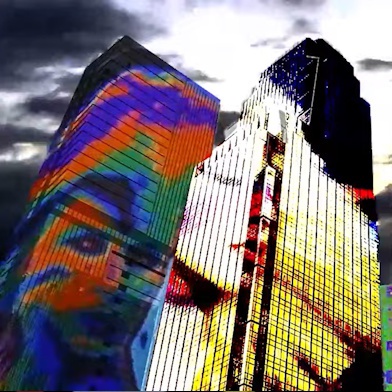Если еще несколько лет назад безопасный разгон GPU могли осуществить только технари, то сегодня эта возможность доступна едва ли не любому пользователю ПК. Достаточно выполнить несколько простых шагов, чтобы в итоге получить более высокую частоту кадров в играх. С незамысловатым процессом справится даже начинающий юзер — подробности в нашем материале.

ПОДГОТОВКА К ПРОЦЕССУ
Первый шаг — нужно убедиться, что компьютер полностью обновлен. Проверьте Центр обновления Windows и выполните установку, если система предложит апдейт. Затем необходимо проверить версии драйверов для видеокарты. Здесь тоже должны стоять самые свежие обновления — не важно, будь то графика AMD или NVIDIA.
Второй шаг — скачать программное обеспечение для разгона. Для новичков идеально подойдет MSI Afterburner. Она использует классический бэкэнд Rivatuner, к тому же у нее простой и удобный интерфейс. ПО полностью бесплатное, а установка занимает от силы пару минут. И не бойтесь, что приложение от MSI: оно работает с любыми видюхами.
Третий шаг — установите хотя бы один бенчмарк для проверки видеокарты. Например, можно скачать программу Unigine Heaven. Она проведет циклический стресс-тест карты на предмет 3D-рендеринга. Так, вы сможете проверить производительность комплектующей до, во время и после разгона.
Однако сухих тестов порой бывает недостаточно, потому что они не отражают реальную картину того, как видеокарта будет работать в реальной жизни. Поэтому советуем установить хотя бы одну из этих игр: GTA V, Shadow of the Tomb Raider, Hitman или Far Cry 5. В них всех есть встроенные бенчмарки (обычно их можно найти в настройках графики). Запишите максимальную и минимальную частоту кадров, а затем сравните цифры с теми, которые получатся после разгона.
РАБОТА С ЧАСТОТАМИ
Важно сразу отметить, что при правильном разгоне видеокарты очень важно соблюдать терпение. Конечно, при таком базовом разгоне риск повредить комплектующую довольно мал, но лучше перебдеть — не нужно сразу же выкручивать все ползунки на максимум.
Итак, приступаем. Первым делом включите программу Afterburner и убедитесь, что маленький логотип Windows не светится — нажатие этой кнопки гарантирует, что текущие настройки будут работать при загрузке системы. Лучше не применять их до того, как не убедитесь, что карта после разгона остается стабильна.
Затем откройте Heaven в небольшом окне, чтобы была возможность взаимодействовать с Afterburner во время синтетических тестов. Если у вас FHD-монитор, запустите бенчмарк в разрешении 1280 x 720, а если 1140p или 4K — запускайте в формате 1920 x 1080.
Ура, все готово к разгону. Лучше всего начать настройку с графы Memory Clock. Передвигайте ползунок с коротким шагом в 5-10 Мгц, каждый раз после этого нажимая «галочку». После каждого шага проверяйте окошко с тестом на предмет визуальных артефактов, появляющихся на экране. Это могут быть сплошные блоки, цветные пятна или остроконечные звездочки. Продолжайте двигать ползунок вправо, пока не начнете видеть эти явные признаки сбоя памяти (ну или пока программа не зависнет или крашнется).
Как только вы доберетесь до этого этапа, откатите Memory Clock на один-два шага назад, примените новые настройки и оставьте тест на более длительный период. Если артефакты остались — откатите еще на пару шагов. Если все хорошо — запишите где-нибудь предельные значения памяти и восстановите настройки карты по умолчанию.
РАЗГОН GPU
Прежде чем начать повышать тактовую частоту графического процессора, передвиньте ползунок ограничения мощности до максимума — это позволит графической карте подавать большую мощность на кремний. Если возможно, также немного увеличьте температурный предел (чтобы учесть увеличенное выделение тепла).
Принцип разгона здесь тот же, изменилась только графа — теперь это Core Clock. Опять же потихоньку двигайте ползунок, каждый раз нажимая «галочку» и проверяя окно с тестом на наличие артефактов после шага. Правда, глюки здесь могут быть другими: лишние пиксели разных цветов или яркие полноэкранные вспышки. В общем, если видите что-то нестандартное — откатывайтесь до стабильных значений и проверяйте заново.
ВСЕ НАСТРОЙКИ РАЗОМ
Пришло время выставить в графах Memory Clock и Core Clock те значения, с которыми видеокарта работала стабильно по отдельности. Однако не бойтесь, если снова появятся артефакты (есть большой шанс, что это произойдет). В таком случае попытайтесь понять причину их возникновения (VRAM или GPU) и откатите соответствующий ползунок на 5 Мгц назад. Если видите сбой системы — просто перезагрузите компьютер и откатите обе скорости (память и GPU) на один шаг назад, а затем повторите тестирование.
Далее необходимо провести полноценный стресс-тест. Для этого закройте окошко Heaven и перезапустите его в полноэкранном режиме с вашим нативным разрешением. Оставьте его работать примерно на 10 минут — этого времени хватит, чтобы убедиться в стабильности системы с обновленными настройками. После этого нажмите на клавиатуре клавишу F9 и посмотрите, как изменилась производительность после разгона. Ну а далее проверьте, изменилась ли ситуация в заранее установленных играх.
Финальный шаг — нажмите на маленький логотип Windows в окне Afterburner, чтобы эти настройки разгона работали после каждой перезагрузки компьютера.
НЕ MSI ЕДИНЫМ
Использование Afterburner или других приложений на основе Rivatuner — не единственный вариант для разгона. Например, владельцы карт AMD Radeon могут протестировать новый инструмент WattMan, который теперь входит в состав пакета драйверов Radeon Settings.
Эта специальная опция для современных карт позволяет устанавливать разгон для отдельных игр и приложений. Графика младше 400-ой серии не получит все возможности для разгона, но пользователи все равно смогут покрутить некоторые ползунки для увеличения производительности.
Процесс оверклокинга практически аналогичен тому, что и в Afterburner. Необходимо шаг за шагом увеличивать частоту, проверяя в Heaven наличие артефактов. Однако есть и другие пункты, которые предстоит выполнить. Для начала придется поднять минимальную и максимальную скорость вращения вентилятора, затем переключиться с автоматического режима на ручной и повысить максимальную температуру. Ну и предел мощности тоже нужно выкрутить до конца, прежде чем приступать к настройкам производительности.
АЛЬТЕРНАТИВНЫЕ МЕТОДЫ
Мы не можем гарантировать, что ваша видеокарта резко станет «зверем» и вдвое повысит производительность. Возможно, вы даже не увидите серьезного роста FPS, поскольку разные графические процессоры имеют различные ограничения из-за нюансов в процессе производства. В частности, многие владельцы GTX 1070 с чипами памяти Micron жалуются на ограниченный разгонный потенциал.
Впрочем, если разгона с помощью Afterburner оказывается недостаточно, можно использовать дополнительную поддержку — этот метод подойдет тем, кто имеет референсную видеокарту со стандартной конструкцией кулера NVIDIA или AMD. В таких моделях можно установить другой недорогой кулер сторонних производителей, чтобы потенциально повысить производительность после разгона. Corsair даже предлагает адаптеры, которые могут соединить водяное охлаждение для CPU с видеокартой. Хотя это слишком сложный метод для тех, кто пытается просто выжать еще пару месяцев игр без лагов из своего устаревшего графического процессора.
Надеемся, что наши советы помогли вам разогнать видеокарту. Главное — помните, что торопиться в этом деле нельзя. Двигайте ползунки постепенно и проверяйте работоспособность карты после каждого шага. В этом случае риски будут минимальны